Phone Companion in Windows 10 einrichten – Android & iOS
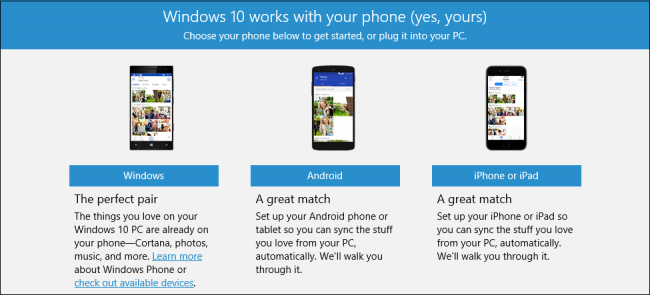
Schnellzugriff
Wählen Sie Ihre mobile Plattform
Phone Companion einrichten (Android & iOS)
“Cortana” und “Music Anywhere”
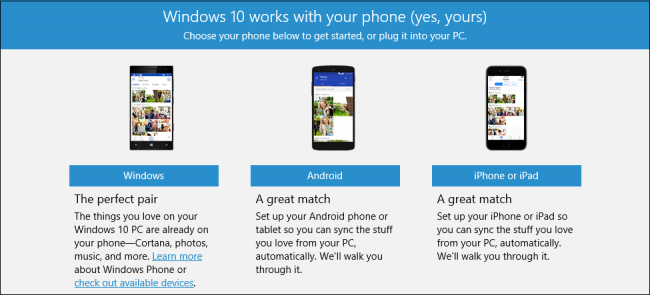
Wählen Sie Ihre mobile Plattform
Bevor Sie anfangen, stellen Sie sicher, dass Sie an Ihrem Windows‑10‑PC mit einem verifizierten Microsoft‑Account angemeldet sind und dass Ihr Android‑ oder iOS‑Gerät bereitliegt.
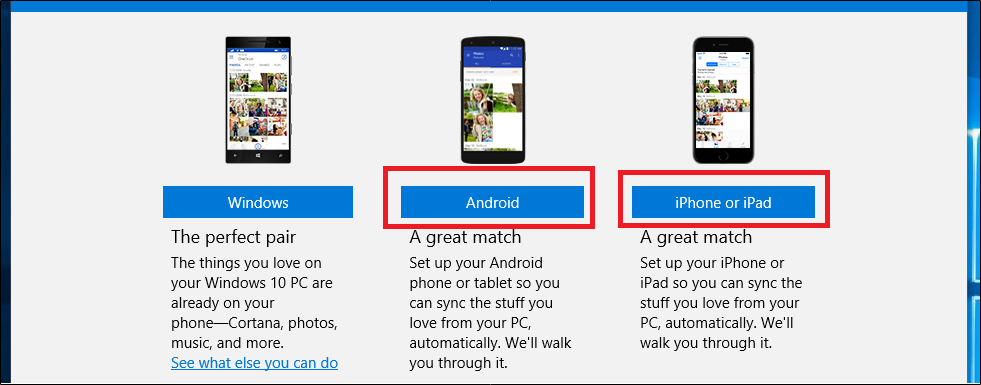
Kurz erklärt: Windows 10 bietet über die Phone Companion‑App Verknüpfungen zu mehreren Microsoft‑Apps. Zum Veröffentlichungszeitpunkt werden für Android und iOS vermutlich fünf der sieben Apps verfügbar sein; Windows Phones bekommen von Anfang an die vollständige Integration.
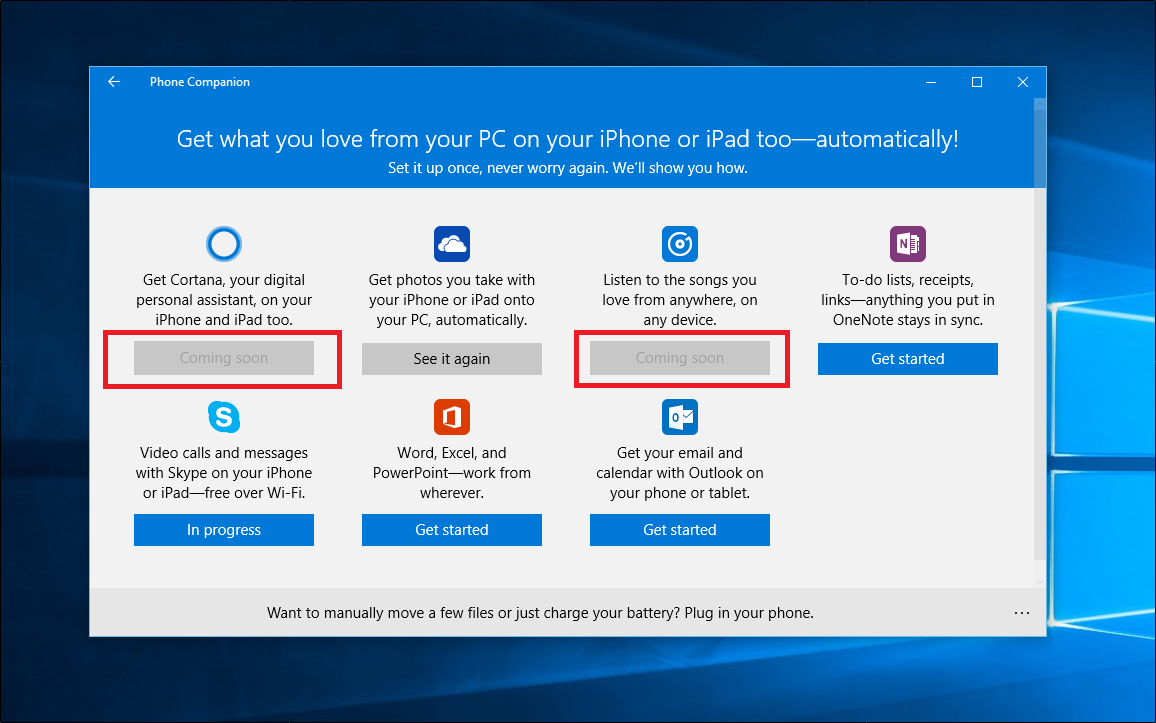
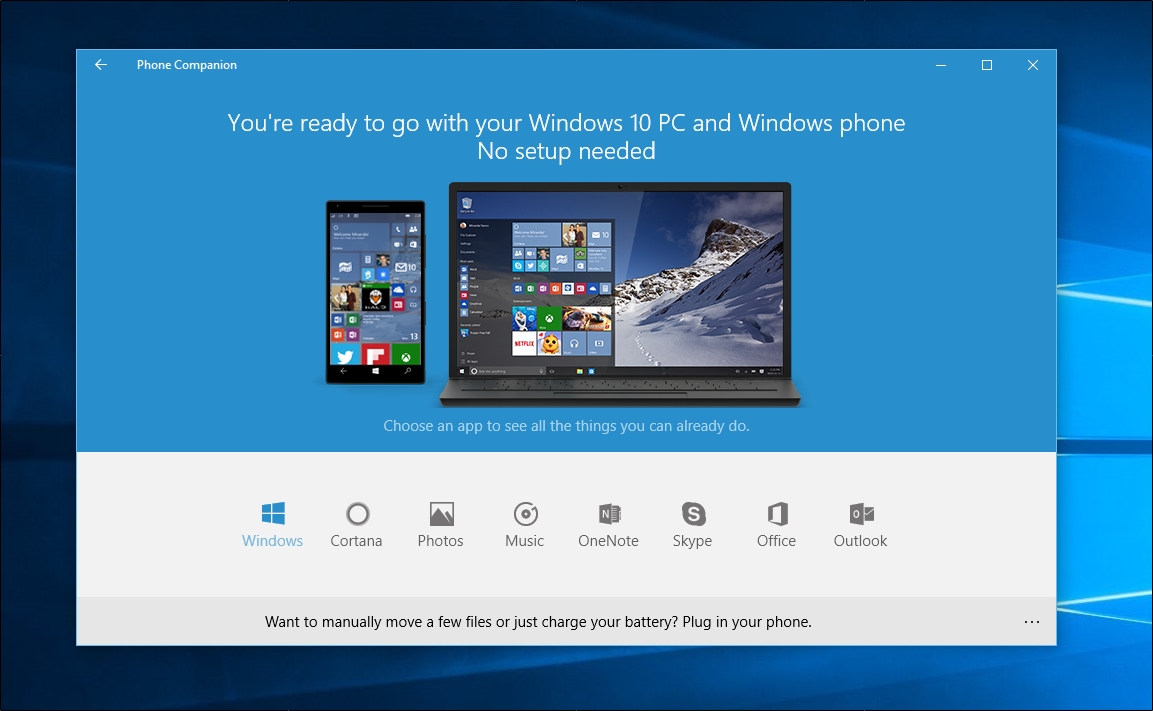
Phone Companion unter Android und iOS einrichten
Die üblichen Apps, die Sie verbinden können: OneDrive, OneNote, Office, Skype und Outlook. Die Einrichtung derselben folgt meist dem gleichen Ablauf. Im Beispiel unten zeigen wir die Einrichtung für OneDrive — die Schritte sind für die anderen Apps weitgehend identisch.

- Melden Sie sich am Desktop über die Phone Companion‑App mit Ihrem Microsoft‑Account an.
- Optional: Aktivieren Sie die Desktop‑Verknüpfung zu “Cortana”, wenn Sie Sprachfunktionen vorab koppeln möchten.
- Die App bietet an, einen Link zum entsprechenden Store‑Eintrag (Google Play oder App Store) an Ihr Telefon zu senden.
Sie können den Link auf dem Desktop nutzen oder direkt auf dem Mobilgerät im jeweiligen Store nach der App suchen.
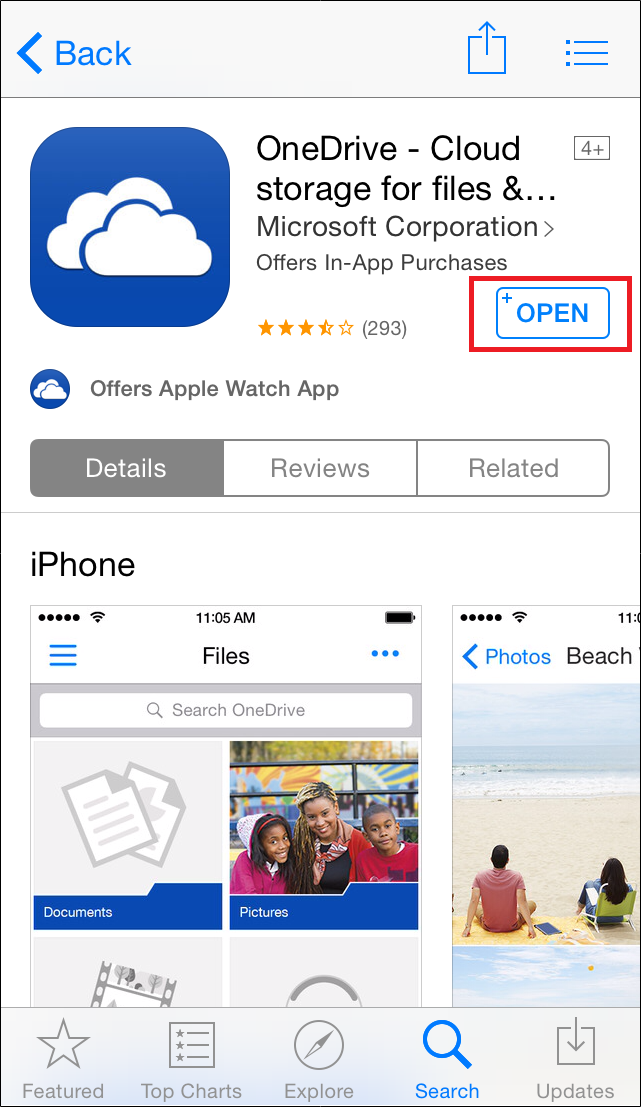
- Installieren Sie die mobile App auf dem Telefon.
- Melden Sie sich in der mobilen App mit dem gleichen Microsoft‑Benutzerkonto an.
- Erteilen Sie die angeforderten Berechtigungen (Fotos, Kalender, Benachrichtigungen etc.), damit die Synchronisation stattfinden kann.
Bei OneDrive verlangt die App z. B. Zugriff auf Ihre Fotobibliothek; optional kann das automatische Hochladen der Kamera‑Fotos aktiviert werden. Manche Funktionen erlauben das Streamen von Bildern über mobile Daten, wenn sich das Gerät bewegt oder der Standort wechselt.
- Gehen Sie nach Abschluss der mobilen Autorisierung zurück zum Desktop und bestätigen Sie dort die Anmeldung, indem Sie die markierten Checkboxen anklicken.
Sobald die letzte Berechtigung (z. B. Kamera‑Upload) aktiviert ist, ist die Verbindung einsatzbereit.
Wichtig: Für jede App muss die mobile Version separat aus Google Play oder dem iTunes/App Store installiert werden. Sie können mehrere Geräte (z. B. iPhone und Android‑Tablet) mit demselben Desktop‑Account verbinden, ohne dass Windows 10 einen Konflikt meldet.
Hinweis: Wenn Sie Fotoalben oder Kalender nicht vorher trennen oder beschriften, fügt Phone Companion Inhalte automatisch zusammen. Alle Bilder, Kalenderereignisse und Office‑Dokumente können dann in gemeinsamen Ordnern landen, unabhängig vom Ursprungsgerät.
“Cortana” und “Music Anywhere”
Die vollständige Feature‑Bandbreite für Konkurrenzplattformen hängt von Microsofts Veröffentlichungsfahrplan ab. Laut Ankündigung sollen “Cortana” und “Music Anywhere” im Herbst in die App‑Stores kommen, genaue Termine standen noch nicht fest.
Bleiben Sie bei Fachseiten und offiziellen Microsoft‑Kanälen auf dem Laufenden — sobald “Cortana” für iOS und Android verfügbar ist, erscheinen Anleitungen und Detailtests.
Erweiterte Hinweise: Datenschutz, Berechtigungen und Sicherheit
Wichtig: Die Phone Companion‑Integration greift auf sensible Daten zu (Fotos, Kalender, Kontakte). Prüfen Sie folgende Punkte:
- Erlaubnisse: Erteilen Sie nur die Berechtigungen, die Sie benötigen. Deaktivieren Sie Kamera‑Upload oder Standortfreigabe, wenn Sie sie nicht wollen.
- Kontotrennung: Verwenden Sie ein separates Microsoft‑Konto für Arbeit und Privat, wenn Sie Daten strikt trennen müssen.
- Netzwerke: Aktivieren Sie das Streamen über mobile Daten nur bei Bedarf, um unerwartete Kosten zu vermeiden.
- Passwörter & MFA: Nutzen Sie Multi‑Factor‑Authentication (MFA) für Ihr Microsoft‑Konto.
Security‑Hardening‑Tipps:
- Schränken Sie App‑Berechtigungen in iOS/Android restriktiv ein.
- Prüfen Sie regelmässig, welche Geräte mit Ihrem Microsoft‑Account verknüpft sind und entfernen unbekannte Geräte.
- Aktivieren Sie in OneDrive die Option für selektive Synchronisierung, wenn verfügbar.
Wann die Verbindung fehlschlägt — Troubleshooting
Häufige Ursachen und Lösungen:
- Login schlägt fehl: Prüfen Sie Netzwerkverbindung, Account‑Passwort und MFA‑Benachrichtigungen.
- App‑Link wird nicht erhalten: Öffnen Sie den Store manuell und suchen Sie nach der App.
- Fotos fehlen oder werden nicht hochgeladen: Prüfen Sie in den Telefoneinstellungen, ob die App Zugriff auf Fotos & Kamera hat. Deaktivieren Sie Energiesparmodi, die Hintergrundupload verhindern.
- Mehrere Geräte zeigen gemischte Inhalte: Beschriften Sie Alben/Kalender vor der Kopplung oder nutzen Sie getrennte Konten für unterschiedliche Datenbereiche.
Alternative Ansätze
- Manuelle Synchronisation: Exportieren/Importieren von Dateien über USB oder Cloud‑Downloads, wenn Sie keine dauerhafte Verbindung wünschen.
- Drittanbieter‑Tools: Es gibt Apps für Dateisynchronisation, die andere Datenschutzregeln haben; prüfen Sie deren AGB und Berechtigungen.
- Nur Web‑Zugriff: Nutzen Sie OneDrive/Outlook/Office online im Browser statt der mobilen App, um Berechtigungszugriffe zu reduzieren.
Checkliste: Schritte in Kurzform
- Auf Windows‑PC mit Microsoft‑Account anmelden
- Phone Companion öffnen
- Zielapplikation auswählen (z. B. OneDrive)
- Link an Mobilgerät senden oder App im Store suchen
- Mobile App installieren und mit demselben Account anmelden
- Notwendige Berechtigungen erteilen
- Desktop‑Bestätigung auf Windows anklicken
Rollenspezifische Hinweise
- Endnutzer: Beachten Sie Fotos/Kalenderaggregation; trennen oder kennzeichnen Sie private Inhalte.
- IT‑Administrator: Erstellen Sie Richtlinien zur App‑Installation und erzwingen Sie MFA über Intune/MDM, wenn möglich.
- Poweruser: Nutzen Sie selektive Synchronisation und behalten Sie die Geräteeinstellungen im Blick.
Entscheidungsbaum: Soll ich Phone Companion verwenden?
flowchart TD
A[Will ich Daten automatisch zwischen Handy und Desktop synchronisieren?] -->|Ja| B{Nutze ich sensible Daten 'Firmenfotos, -kalender'?}
A -->|Nein| C[Verzichte auf Phone Companion; nutze manuelle Transfers oder Webzugang]
B -->|Ja| D[Erwäge getrennte Konten oder MDM‑Richtlinien]
B -->|Nein| E[Phone Companion installieren und Berechtigungen erteilen]
D --> F[IT‑Abteilung einbeziehen]
E --> G[Regelmässig Berechtigungen & Geräte prüfen]Mini‑Methodologie: Standard‑Vorgehen in 6 Schritten
- Desktop: Phone Companion öffnen und mit Microsoft‑Account anmelden.
- Desktop: Gewünschte App auswählen und Link an Mobilgerät senden.
- Mobil: App installieren, mit gleichem Account anmelden.
- Mobil: Berechtigungen überprüfen und nur notwendige erlauben.
- Desktop: Verbindung bestätigen und Synchronisation testen.
- Überprüfen: Inhalte (Fotos, Kalender, Dateien) auf beiden Seiten kontrollieren.
Kurze Begriffserklärung
- Phone Companion: Windows‑10‑App, die Desktop und mobile Microsoft‑Apps verbindet.
- OneDrive: Microsoft‑Cloudspeicher für Dateien und Fotos.
- MFA: Multi‑Factor‑Authentication, zusätzliche Sicherheitsstufe für Accounts.
Zusammenfassung
Phone Companion macht das Einrichten von OneDrive, OneNote, Office, Skype und Outlook zwischen Windows‑PCs und mobilen Geräten deutlich einfacher. Wichtig ist, die richtigen Berechtigungen zu setzen, Datenschutzaspekte zu beachten und Geräte sowie Accounts gelegentlich zu überprüfen. Für Unternehmen empfiehlt sich eine MDM‑/Intune‑Strategie, um Sicherheit und Compliance sicherzustellen.
Wichtiger Hinweis: Wenn Sie mehrere Geräte verbinden, ordnen oder beschriften Sie Inhalte vorher, wenn Sie eine separate Ablage erwarten. Andernfalls können Fotos, Kalender und Dokumente automatisch zusammengeführt werden.
Ähnliche Materialien

Podman auf Debian 11 installieren und nutzen
Apt-Pinning: Kurze Einführung für Debian

FSR 4 in jedem Spiel mit OptiScaler
DansGuardian + Squid (NTLM) auf Debian Etch installieren

App-Installationsfehler auf SD-Karte (Error -18) beheben
